“ Hiljuti laadisin mõned laulud oma arvutisse alla ja laadisin need Spotifysse. Siiski ei esitata käputäis lugusid, kuid need kuvatakse kohalikes failides ja ma pole kindel, mida saaksin selle parandamiseks teha. Kõik muusikafailid on MP3-vormingus, märgistatud samamoodi, nagu olen märgistanud teisi lugusid. Lugusid saab esitada Groove'i muusikas. Igasugune abi, et välja selgitada, miks neid konkreetseid lugusid ei esitata/kuidas probleemi parandada. probleem oleks väga teretulnud!†– Redditi kasutaja
Spotify raamatukogus on 70 miljonit lugu erinevatest kategooriatest. Kuid see ei saa ikkagi sisaldada kõiki lugusid või esitusloendeid. Õnneks võimaldab Spotify kasutajatel kohalikke faile Spotifysse üles laadida, et kasutajad saaksid kuulata oma laule või muudest allikatest hangitud muusikat.
See funktsioon ei tööta aga aeg-ajalt hästi. Tänapäeval teatavad paljud Spotify kasutajad, et nad ei saa Spotify mobiilis või lauaarvutis kohalikke faile esitada. Seni pole Spotify selle probleemi jaoks toimivast lahendusest teatanud. Seega kogume mõned parandused neilt, kes on need probleemid edukalt lahendanud. Kui leiate selle vea, lugege lihtsalt edasi.
5 Parandused, kui te ei saa Spotifys kohalikke faile esitada
Siin on mõned lahendused, kui Spotify ei saa kohalikke faile esitada. Kõik need on lihtsad ja võite proovida seda probleemi kodus lahendada isegi ilma teiste abita.
Parandus 1. Lisage Spotifysse õigesti kohalikud failid
Kui te ei saa Spotify mobiilis kohalikke faile esitada, peaksite esmalt veenduma, et kasutate Spotifys kohalike failide üleslaadimiseks ja sünkroonimiseks õiget viisi. Parem teete seda protsessi uuesti alloleva juhendi ja näpunäidete abil.
Kohalike failide üleslaadimiseks saate arvutis kasutada ainult Spotify töölauda. Androidi või iOS-i mobiiltelefonides pole üleslaadimine lubatud. Veelgi enam, teie imporditud failide vorming peab olema MP3, M4P, kui see ei sisalda videot, või MP4, kui teie arvutisse on installitud QuickTime. Kui teie faile ei toetata, proovib Spotify sobitada sama lugu oma kataloogist.
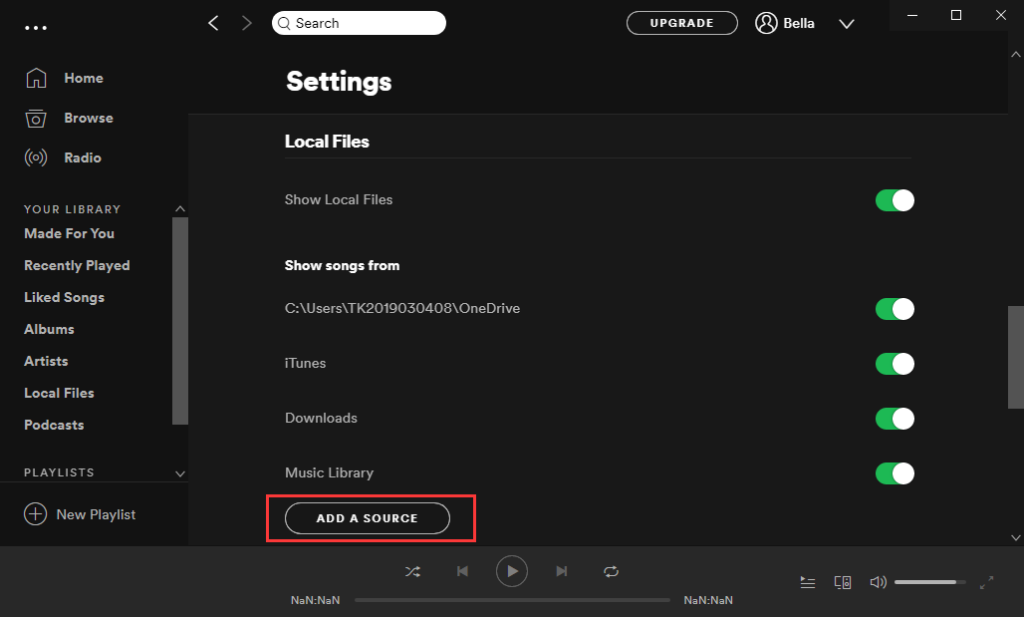
Samm 1. Minge arvutis Spotify töölauale. Puudutage valikut Seaded nuppu.
2. samm. Uurige välja Kohalikud failid jaotist ja lülitage sisse Näita kohalikke faile lüliti.
3. samm. Klõpsake nuppu LISAGE ALLIKAS nuppu kohalike failide lisamiseks.
Järgnevalt kirjeldatakse, kuidas Spotifys imporditud kohalikke faile kontrollida ja voogesitada.
Töölaual: Minema Teie raamatukogu ja siis Kohalikud failid .
Androidis: Lisage imporditud kohalikud failid esitusloendisse. Logige sisse oma Spotify kontole sama WIFI-ga, mis on ühendatud teie arvutiga. Seejärel laadige see esitusloend alla.
iOS-is: Lisage imporditud kohalikud failid esitusloendisse. Logige sisse oma Spotify kontole sama WIFI-ga, mis on ühendatud teie arvutiga. Navigeerige Seaded > Kohalikud failid . Lülitage sisse Lubage sünkroonimine töölaualt valik. Kui see küsib, ärge unustage lubada Spotifyl seadmeid leida. Seejärel laadige alla esitusloend koos kohalike failidega.
Parandus 2. Kontrollige võrguühendust
Peate veenduma, et ühendate oma arvuti ja mobiiltelefoni sama WIFI-ga, vastasel juhul ei pruugi teil õnnestuda neid kohalikke faile Spotify töölaualt Spotify mobiiliga sünkroonida. Ja leiate, et te ei saa Spotify mobiilis kohalikke faile esitada. Lihtsalt minge võrguühenduse kontrollimiseks ja tehke uuesti sünkroonimine.
Parandus 3. Märkige tellimus
Kui teil pole Spotify premium-kontot, ei saa te oma kohalikke faile Spotifysse üles laadida ega Spotifys kohalikke faile esitada. Minge oma tellimust kontrollima. Kui teie tellimus on lõppenud, saate Spotify uuesti tellida üliõpilaste allahindlusega või perepaketiga, mis on palju kuluefektiivsem.
Parandus 4. Värskendage Spotify uusimale versioonile
Kas teie Spotify rakendus on värskendatud uusimale versioonile? Kui kasutate endiselt aegunud Spotify rakendust, põhjustab see mõningaid probleeme, näiteks ei saa Spotifys kohalikke faile esitada.
iOS-is: Avage App Store ja valige oma Apple ID pilt. Valige Spotify ja valige VÄRSKENDA .
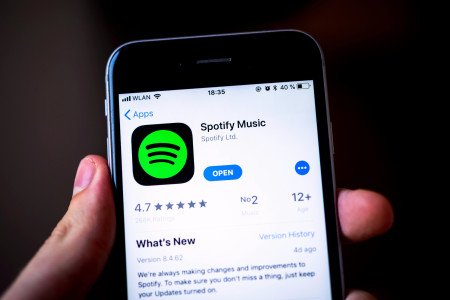
Androidis: Avage Google Play pood, otsige üles Spotify rakendus ja valige VÄRSKENDA .
Töölaual: Klõpsake Spotifys menüüikooni. Seejärel valige Uuendus saadaval. Taaskäivita kohe nuppu.
Mõned laulud pole Spotifys saadaval, nii et te ei saa Spotifys kohalikke faile esitada. Seega peate need laulud esitama, et teada saada tegelik põhjus, miks neid lugusid Spotifys ei esitata.
Boonuslahendus: esitage kohalikke faile ja Spotify laule mis tahes mängijas
Kui te ei saa kohalikke faile Spotify mobiilis või lauaarvutis mis iganes proovite esitada, on siin üks viis, mida vähesed teavad. Laadige lihtsalt oma Spotify laulud MP3-vormingusse ja laadige need koos kohalike failidega üles oma telefoni mõnda teise meediumipleierisse. Seejärel saate mugavalt mängida samas pleieris kõiki oma lugusid, sealhulgas Spotify lugusid ja kohalikke faile.
Peate vaid Spotify esitusloendid MP3-vormingusse alla laadima, kuna Spotify muusikat saab Spotifys esitada ainult siis, kui te seda ei teisenda. Sa võid kasutada MobePasi muusikamuundur seda teha. See võib teisendada kõik Spotify laulud või esitusloendid 5-kiirusega ning kõik ID3-sildid ja metaandmed jäävad alles. Spotify MP3-vormingus teisendamiseks järgige lihtsalt seda õpetust.
Proovige seda tasuta Proovige seda tasuta
MobePas Music Converteri põhifunktsioonid
- Laadige tasuta kontodega hõlpsalt alla Spotify esitusloendeid, laule ja albumeid
- Teisendage Spotify muusika MP3-, WAV-, FLAC- ja muudeks helivorminguteks
- Hoidke Spotify muusikapalasid kadudeta helikvaliteedi ja ID3 siltidega
- Eemaldage Spotify muusikast reklaamid ja DRM-kaitse 5 × kiirema kiirusega

Järeldus
Proovige seda probleemi lahendada. Spotify mobiiliprobleemi kohalikke faile ei saa ise esitada. Kui kõik need 5 lahendust ei tööta, kasutage lihtsalt MobePasi muusikamuundur Spotify laulude teisendamiseks ja nende, samuti kohalike failide ülekandmiseks teisele pleierile.
Proovige seda tasuta Proovige seda tasuta

